멋진 사진을 찍었지만, 가로등이나 다른 빛의 원천이 어두워 보이나요? 걱정하지 마세요, Lightroom을 사용하면 이미지를 쉽게 수정할 수 있습니다. 이 가이드에서 저는 빛을 사진에서 효과적으로 다시 비추게 하는 방법을 보여드릴 것입니다. 포토샵을 사용하지 않고도 가능합니다. 지금 바로 이미지 수정에 들어가 보겠습니다.
주요 발견
- Lightroom의 라디얼 필터를 사용하면 사진의 특정 영역의 조명을 조절할 수 있습니다.
- 노출과 색온도를 신중하게 조정하면 현실적인 결과를 얻을 수 있습니다.
- 이미 수정한 설정을 복제하여 처음부터 다시 시작하지 않고 원하는 효과를 강화할 수 있습니다.
단계별 안내
먼저 그림을 열고 조명에 집중하기 전에 몇 가지 기본 조정을 해야 합니다. 첫 단계는 전체 이미지 품질을 개선하고 세부 사항을 강조하는 데 도움이 됩니다.
기본 편집 수행 사진의 노출을 높여 어두운 부분을 밝히는 것으로 시작하세요. 더 많은 세부 사항을 강조하기 위해 그림자도 조정할 수 있으며, 더 나은 균형을 찾기 위해 하이라이트를 약간 어둡게 할 수 있습니다. 화이트 밸런스를 조정하는 것도 유용할 수 있습니다. 이를 위해 스포이드 도구를 사용하여 중립적인 영역을 클릭하세요, 아마 길 위일 것입니다. 원하는 색조를 얻기 위해 색온도를 조절할 수 있습니다.
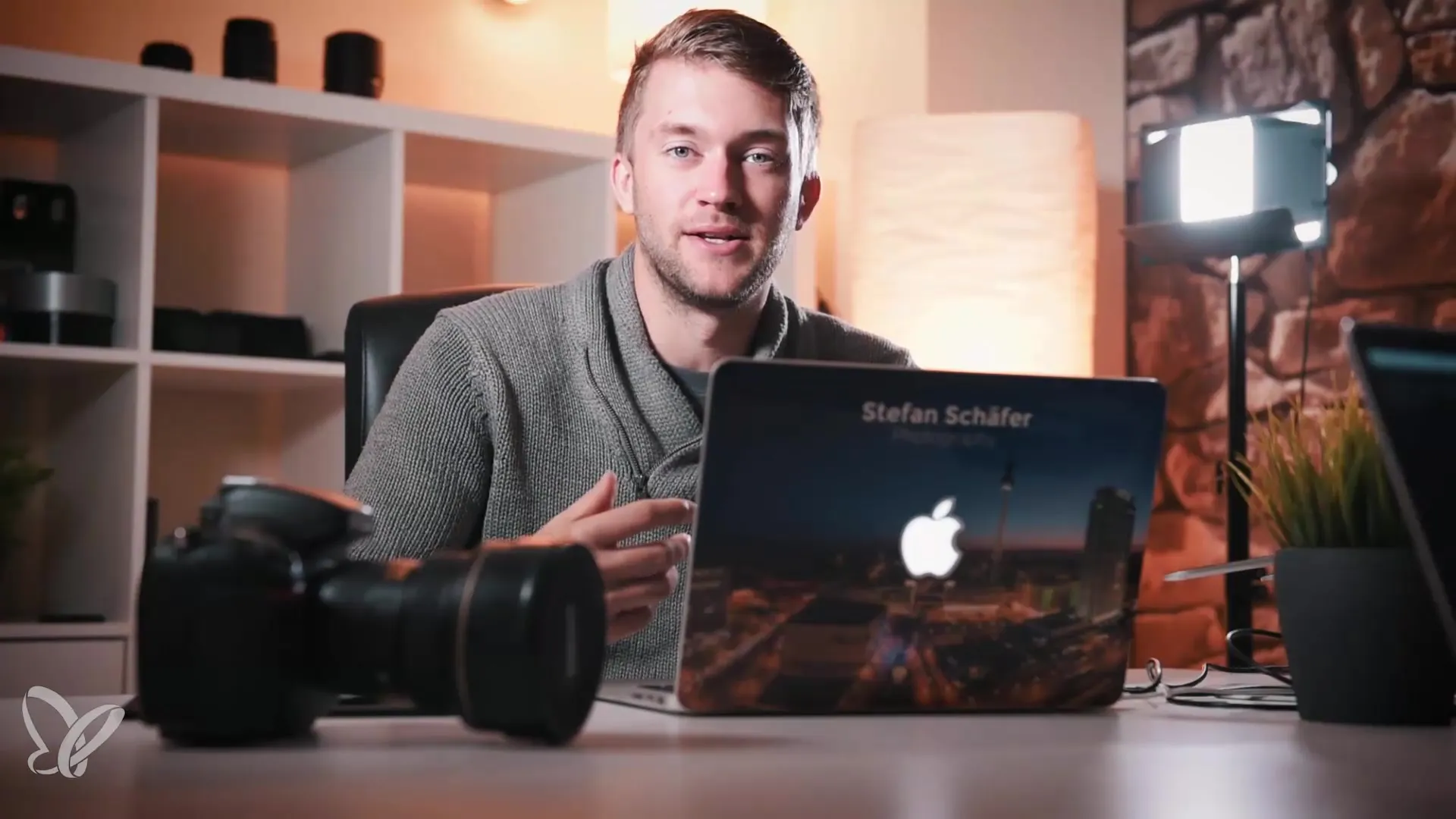
기본 디자인에 만족하면 약 80 정도로 샤프닝을 약간 추가하세요. Alt 키를 누른 상태에서 마스크를 조정하여 세부 사항을 마스킹하는 것을 잊지 마세요. 샤프닝은 중요한 영역에만 필요합니다, 예를 들어 하늘을 과도하게 샤프닝하지 않도록 합니다.
프로필 보정을 활성화하여 렌즈 왜곡을 수정하고 더 선명한 색상을 위해 색차를 제거합니다. 자동 모드는 자주 좋은 결과를 제공하는 경우가 있으니, ‘세로 교정’ 기능을 사용할 수 있습니다.
주요 조정: 불빛 켜기 이제 이 자습서의 핵심으로 가겠습니다: 빛의 원천 복원입니다. 라디얼 필터를 선택하세요. 이제 등 또는 빛의 물체 위로 필터를 드래그하세요. 필터가 램프보다 커서 충분한 공간을 덮고 있는지 확인하세요. 부드러운 가장자리를 활성화하여 부드러운 전환을 얻습니다. 조정이 필터 내에서만 작용하도록 반전 상자가 활성화되어 있는지 확인하세요.
필터가 생성되면 노출을 약 +4로 설정하세요. 이를 통해 가로등의 빛이 강조되고 인근의 다른 불빛과 비슷하게 보이게 됩니다. 목표는 가능한 한 사실적으로 보이도록 하는 것입니다.
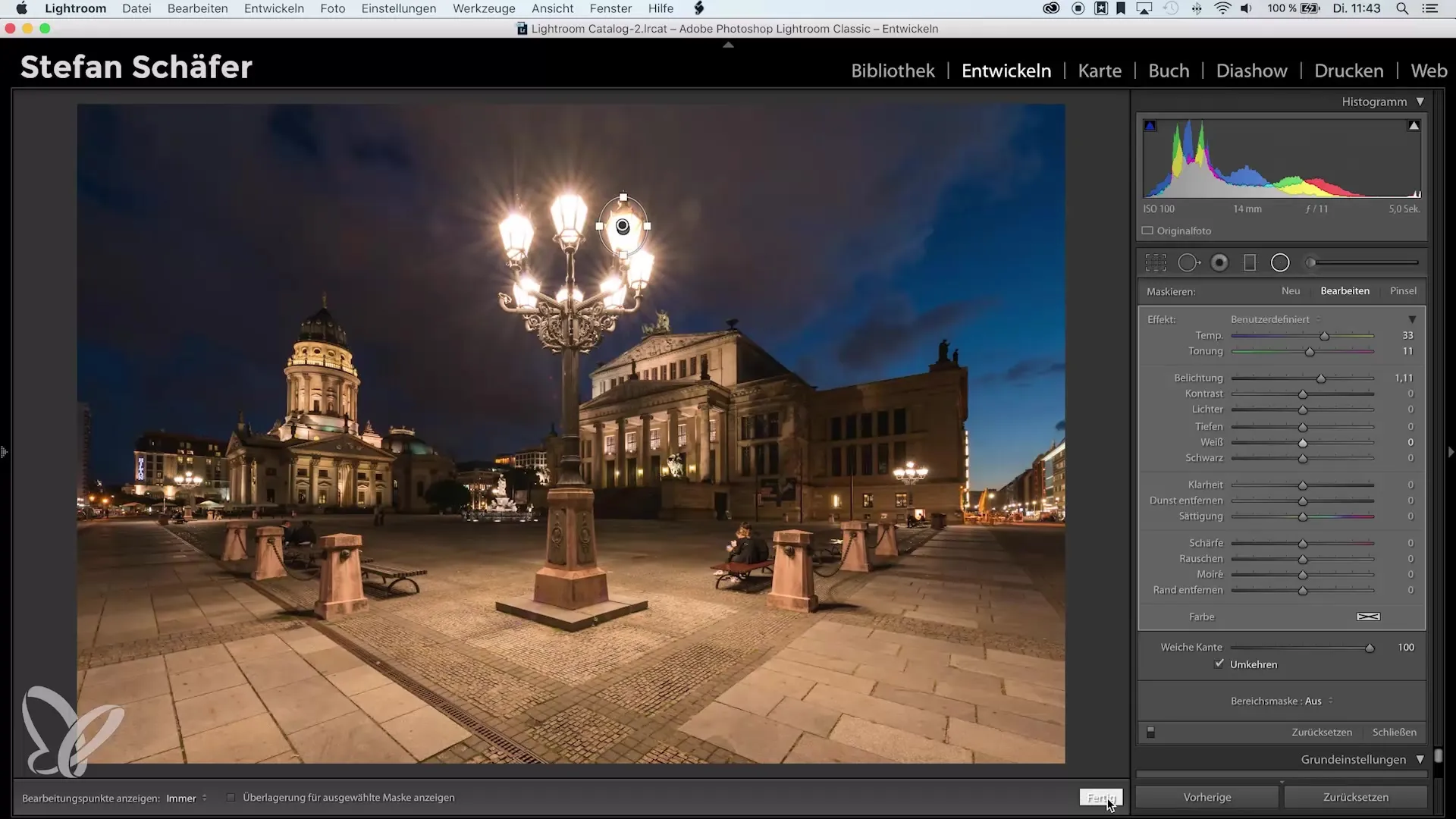
다음으로 온도를 조정하여 빛의 노란색을 모방합니다. 실제로 빛의 원천처럼 보이도록 온도를 조금 높이세요. 빛의 고유 특성을 반영하기 위해 색조를 약간 높이는 것도 도움이 될 수 있습니다.
이제 효과를 강화할 수 있는 흥미로운 방법이 있습니다: 라디얼 필터를 복제할 수 있습니다. 필터를 마우스 오른쪽 버튼으로 클릭하고 ‘복제’를 선택하세요. 이는 노출을 다시 높일 수 있는 옵션을 제공하지만, 너무 극단적인 설정을 피하도록 주의하세요. 여기서 조정 한 스톱이 종종 원하는 효과를 얻기에 충분할 수 있습니다.
조정의 진행상황에 만족하면 ‘완료’를 클릭하세요. 이제 당신의 이미지는 새로운 빛 속에서 가로등을 보여주며 원본과 거의 구별할 수 없습니다. 결과는 이미지 구성에서 빛의 원천이 얼마나 중요한지를 다시금 상기시킬 것입니다.
장면에서 램프의 온도도 신중하게 조정하여 현실적인 결과를 얻는 것을 잊지 마세요. 이는 이미지를 상당히 향상시키고 생명을 불어넣기 위한 간단하지만 효율적인 방법입니다.
요약 – 가로등 다시 빛나게 하기: Lightroom에서 조명이 비춰지는 사진으로 가는 단계별 안내
이 가이드를 통해 사진에서 불빛을 다시 활성화하는 방법의 기초를 배웠습니다. 노출과 온도의 조정을 통해 사진이 통일되고 매력적인 이미지를 제공합니다. 다양한 설정을 실험하고 당신의 사진에 적합한 결과를 찾아보세요.
자주 묻는 질문
Lightroom에서 라디얼 필터를 어떻게 찾나요?라디얼 필터는 Lightroom의 개발 모드의 도구 메뉴 상단에 있습니다.
다른 빛의 원천에 대해서도 같은 단계를 사용할 수 있나요?네, 단계는 보편적으로 적용 가능하며 다양한 빛의 원천에 사용할 수 있습니다.
조명이 현실적으로 보이도록 하려면 어떻게 해야 하나요?온도와 색조 조정을 주의하여 자연스러운 빛의 특성을 모방하세요.
